Со смартфонами люди получили много свобод. Один маленький гаджет заменил пк, камеру и целое хранилище данных. Но также смартфоны сделали людей уязвимыми. Например, если телефон украли, а пароля на нём не было, злоумышленник получит доступ ко всем документам. Поэтому предварительно лучше спрятать важные данные. Как минимум — нужно поставить пароль на сам смартфон. А о том, как скрыть фото и важные файлы на Xiaomi, мы расскажем в этом материале.
 Скрыть свои данные на телефонах Сяоми можно разными способами. Фото: popupbayarea.org
Скрыть свои данные на телефонах Сяоми можно разными способами. Фото: popupbayarea.orgКак добавить фото в скрытый альбом (Xiaomi)
Как спрятать альбом, который был создан раньше
Как добавить фото в скрытый альбом
Как найти скрытые фото на Xiaomi (Соями) в Галерее
Как спрятать разные файлы на смартфоне Xiaomi
Как добавить фото в скрытый альбом (Xiaomi)
Важно: такие способы работают на большинстве современных устройств, которые обновлены до версии MIUI 11 и выше. Если установлена другая версия ПО, нестабильная или неофициальная сборка, то методы могут не работать.
Защитить файлы можно разными способами. Например, всё важное можно сразу заливать на виртуальное облако и чистить память самого телефона. Но этот метод не всем может казаться удобным.
Тогда можно сделать иначе, нужно:
- сделать фото;
- зайти в Галерею;
- выделить нужные снимки;
- нажать на кнопку «В альбом» (в нижней части экрана);
- выбрать «Личный (или «Приватный») альбом»;
- нажать на «Ок»;
- нарисовать дважды графический ключ, который будет защищать новый альбом от злоумышленников;
- нажать «Далее»;
- привязать Mi аккаунт. Для чего? Чтобы восстановить пароль от папки, если потеряете его. Но это делать не обязательно;
- сохранить настройки.
В чём особенность такого альбома? Он создаётся всего один для смартфона (проверено на MIUI 12). Если потом вы сделаете фото, зажмёте его и выберете «Добавить в Личный альбом», то оно будет добавлено в тот же альбом, который вы сделали ранее.
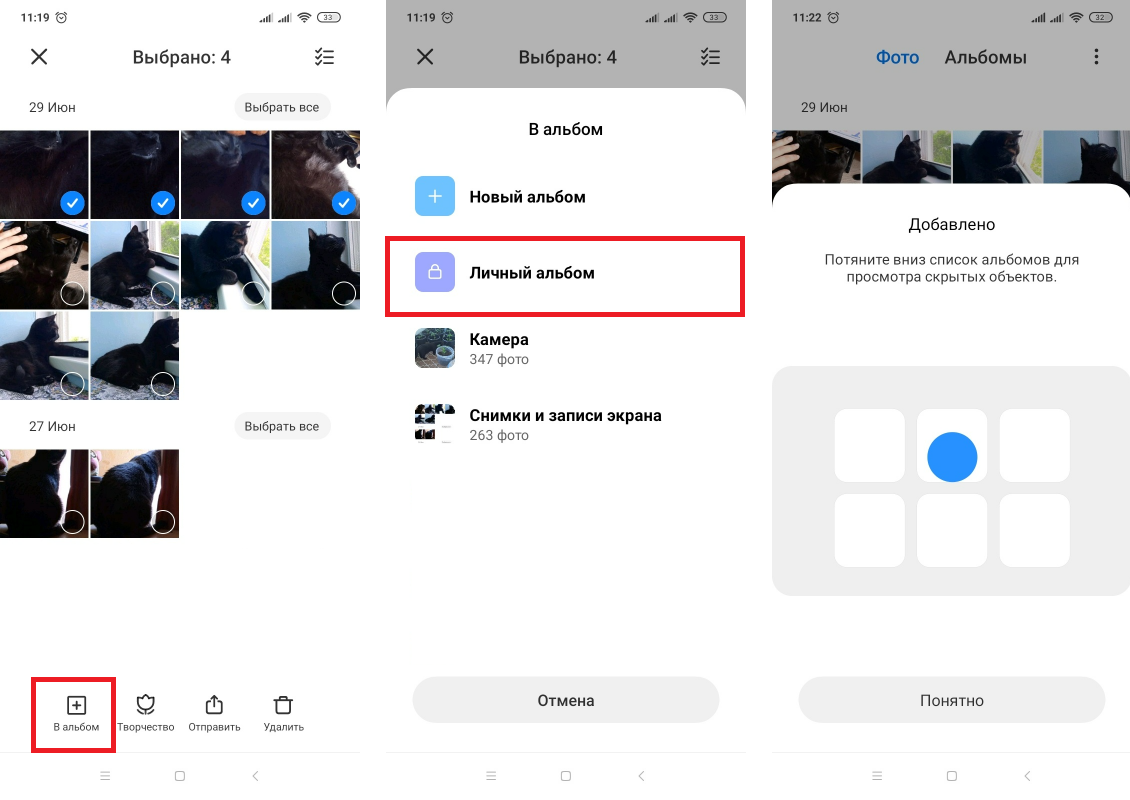 Пример, как скрыть фото из Галереи в Xiaomi (Сяоми). Иллюстрация: Елизавета Чупикова, Xi.Express
Пример, как скрыть фото из Галереи в Xiaomi (Сяоми). Иллюстрация: Елизавета Чупикова, Xi.ExpressНо как сделать разные закрытые папки с фотографиями и видео? Об этом расскажем ниже.
Как спрятать альбом, который был создан раньше
Для чего понадобится эта инструкция?
- Если вы уже сделали альбомы на своём смартфоне, а скрыть решили их только сейчас.
- Если хотите сохранить фото не в один Личный альбом с графическим ключом, а в разных папках.
Как переместить фото в скрытый альбом Xiaomi этим способом? Нужно:
- перейти в Галерею;
- зайти во вкладку Альбомы;
- зажать нужный альбом (у нас это «Тест» и «Тест 2») и дождаться, пока появится панель управления в нижней части экрана. Выбранный альбом можно переименовать, поставить на обложку какую-то картинку и т. д. Но нам нужна кнопка «Скрыть» (чаще всего стоит второй на панели);
- нажать на «Скрыть», «Ок».
После этого альбом сразу пропадёт из перечня общедоступных.
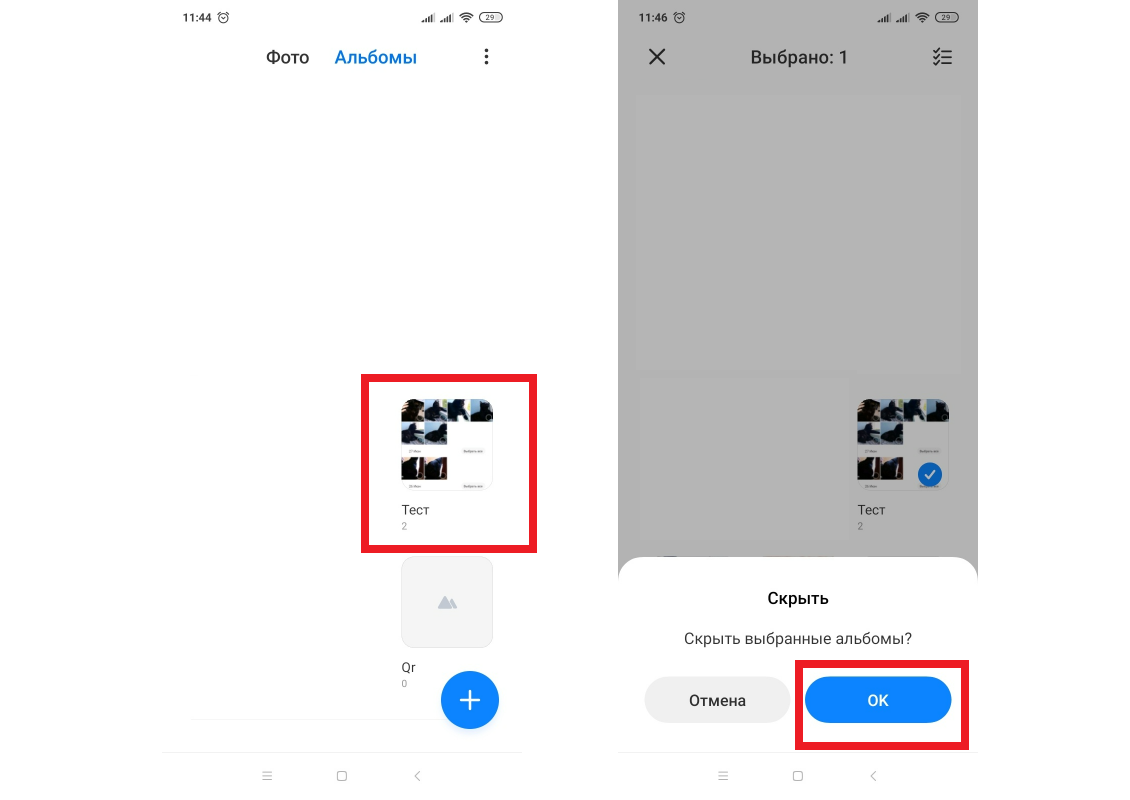 Краткая инструкция — как спрятать старый альбом с фотографиями на Сяоми. Иллюстрация: Елизавета Чупикова, Xi.Express
Краткая инструкция — как спрятать старый альбом с фотографиями на Сяоми. Иллюстрация: Елизавета Чупикова, Xi.ExpressКак добавить фото в скрытый альбом
Если вы сделали фото и хотите их скрыть, то можете воспользоваться одним из двух вариантов, которые мы описали выше:
- добавить их в Личный альбом, куда система прячет фото и защищает графическим ключом;
- добавить все нужные изображения в новый обычный альбом, а потом скрыть его.
Добавить новые снимки в папку, которая ранее была скрыта с помощью второго метода, нельзя.
Как найти скрытые фото на Xiaomi (Сяоми) в Галерее
Чтобы найти папку, в которую система поместила фотографии, нужно снова зайти в Галерею. Теперь нужно:
- нажать на экран и потянуть его вниз. На экране появится надпись «Отпустите, чтобы открыть личную папку». В этот момент палец нужно убрать с экрана;
- ввести защитный графический пароль, который вы придумали для папки.
Далее вы попадёте в личный альбом. В нём можно сортировать фото, скрыть даты (когда они сделаны). Сделать скриншот экрана находясь в личной папке нельзя.
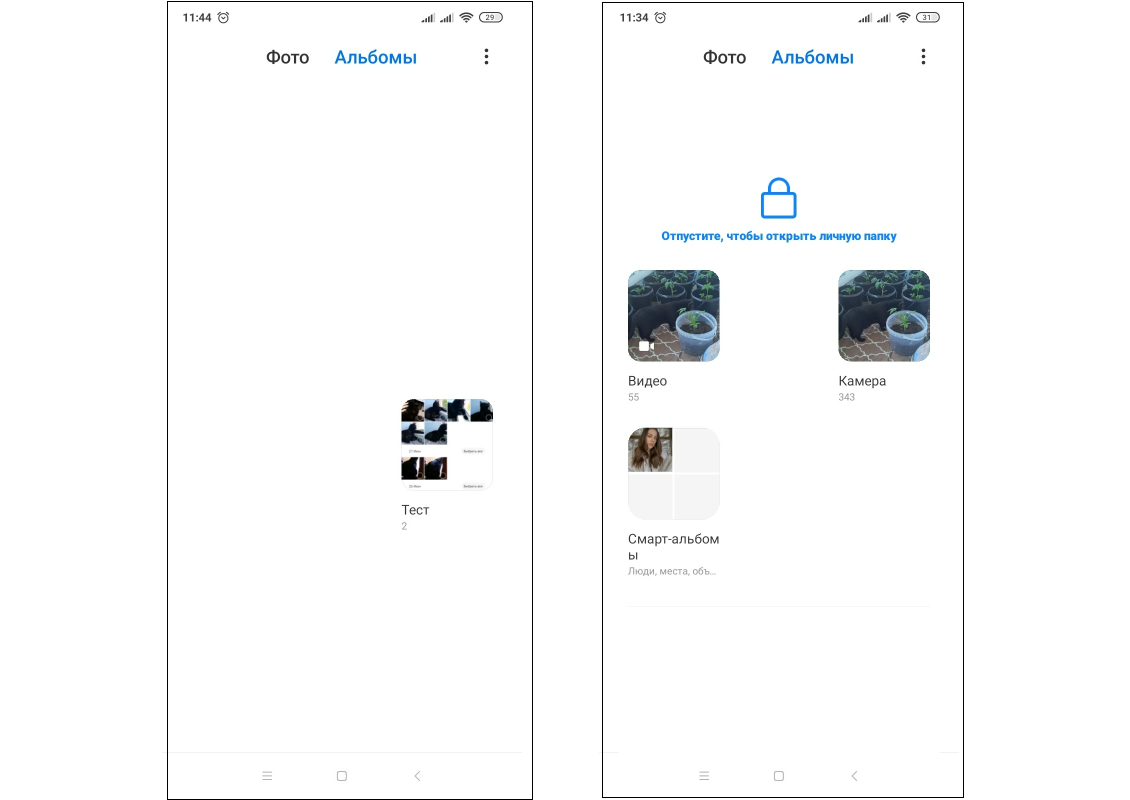 Инструкция — как найти скрытые папки с фотографиями в смартфоне Сяоми. Нужно нажать на страницу и потянуть ее вниз. Иллюстрация: Елизавета Чупикова, Xi.Express
Инструкция — как найти скрытые папки с фотографиями в смартфоне Сяоми. Нужно нажать на страницу и потянуть ее вниз. Иллюстрация: Елизавета Чупикова, Xi.ExpressНо этот способ актуален только для «Личного альбома». Чтобы посмотреть папки, которые были спрятаны вторым способом (у нас они называются «Тест» и «Тест 2»), нужно:
- зайти в Галерею — Альбомы;
- нажать три точки (или полоски) в правом верхнем углу;
- в появившемся меню выбрать Настройки;
- выбрать Скрытые альбомы;
- на новой странице появятся все скрытые альбомы.
Здесь вы можете отменить скрытие нужной папки. Потом её можно будет снова скрыть, как было показано ранее.
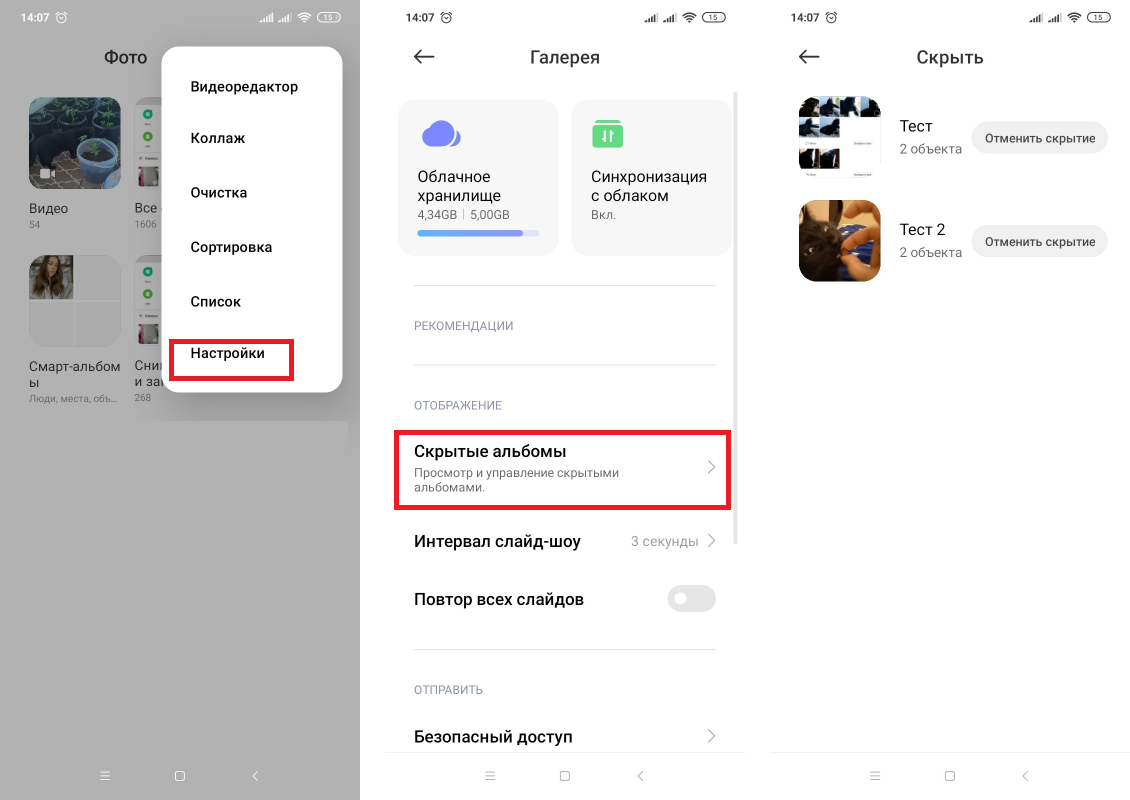 Как найти скрытые файлы (фото) на Xiaomi (Сяоми). Иллюстрация: Елизавета Чупикова, Xi.Express
Как найти скрытые файлы (фото) на Xiaomi (Сяоми). Иллюстрация: Елизавета Чупикова, Xi.ExpressВыше мы сказали — «Добавить новые снимки в папку, которая ранее была скрыта с помощью второго метода, нельзя». Это правило можно обойти.
Если очень надо переместить изображения именно в ту папку, которая была уже закрыта, можно:
- зайти в Скрытые альбомы;
- выбрать нужную папку;
- нажать на «Отменить скрытие»;
- дождаться, пока папка появится среди альбомов;
- перенести туда нужные снимки;
- снова закрыть папку, как указано во втором методе.
Как спрятать разные файлы на смартфоне Xiaomi
Не только изображения иногда нужно скрыть. А, например, важные таблицы, папки с документами и т. д. В этом случае нужно использовать другой метод.
«Mi Проводник» — удобное, простое и предустановленное приложение для управления файлами. Для скрытия их (и папок, в которых они находятся) также можно использовать его. Нужно:
- зайти в Инструменты, выбрать Проводник;
- выбрать вкладку, где все папки;
- выбрать папку или файлы, которые нужно спрятать;
- нажать на «Ещё»;
- выбрать «Добавить в личные» (в разных версиях MIUI может быть вариант «Скрыть»). Появится уведомление «Все файлы в этой папке будут скрыты»;
- нажать «Добавить в личные» ещё раз;
- после этого система может попросить создать пароль. Это произойдёт, если у вас нет зашифрованных приложений и фото. Система предложит придумать графический ключ. Если же личная папка ранее создавалась, система просто покажет главный экран приложения «Проводник».
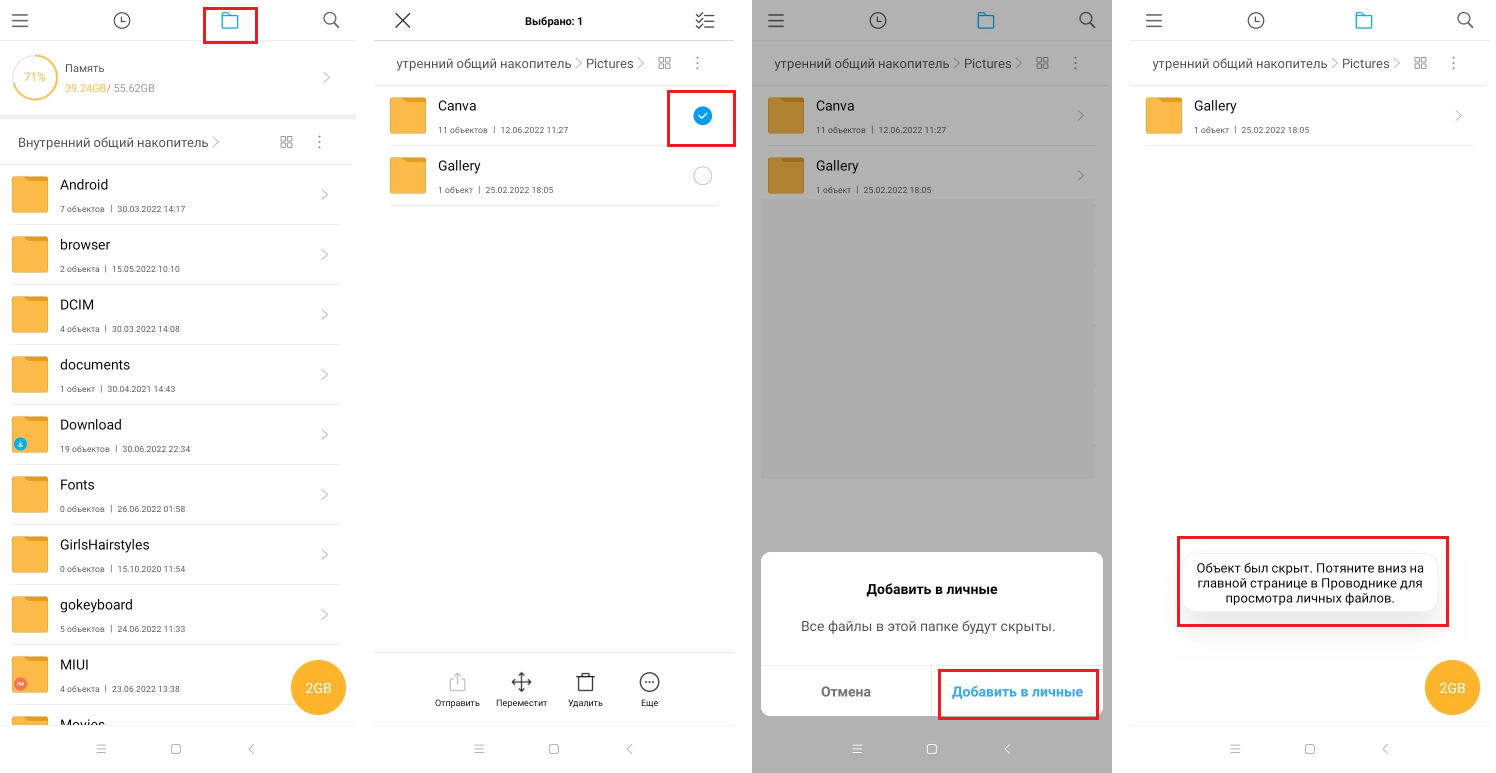 Как сделать файлы скрытыми на Xiaomi (Сяоми). Иллюстрация: Елизавета Чупикова, Xi.Express
Как сделать файлы скрытыми на Xiaomi (Сяоми). Иллюстрация: Елизавета Чупикова, Xi.ExpressКак посмотреть скрытые файлы (фото, документы, таблицы) на Андроиде (Xiaomi)? Нужно:
- зайти в Инструменты, выбрать Проводник;
- потянуть страницу вниз, пока не появится надпись «Отпустите для просмотра личных файлов»;
- ввести графический ключ;
- выбрать нужную скрытую папку;
- нажать на «Убрать из»;
- выбрать место, в которое будет перемещена зашифрованная папка;
- нажать на галочку.
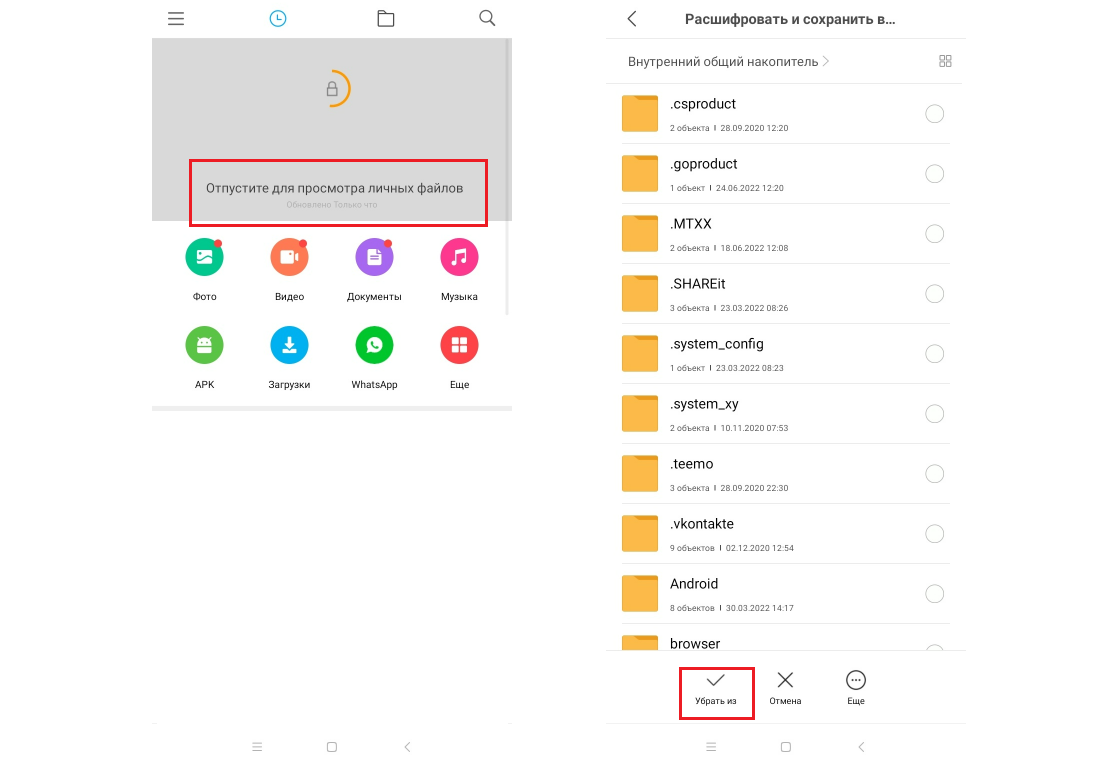 Как можно сделать папку снова видимой. Иллюстрация: Елизавета Чупикова, Xi.Express
Как можно сделать папку снова видимой. Иллюстрация: Елизавета Чупикова, Xi.ExpressНадеемся, что наш материал поможет вам скрыть папки с важными файлами от посторонних глаз. Конечно желательно ещё устанавливать цифровой или графический пароль на сам смартфон, для большей надёжности. Так посторонние не получат доступ к любой информации на вашем телефоне.
Комментарии